如何在 iMovie 上裁剪视频? 对于 Mac/iPhone/iPad 用户,当您想在 Apple 设备上通过 iMovie 裁剪视频时,您可能会在默认视频编辑器上找不到裁剪按钮。 在这种情况下,您可以学习 2 种方法来 在 iMovie 中裁剪视频 在您的 Mac/iPhone/iPad 上使用本文中的详细步骤。 无论您想裁剪多余的部分还是将垂直视频更改为水平视频,请继续阅读本文并了解更多信息。 此外,您还可以学习通过专业视频编辑器在 Windows/Mac 上裁剪视频的最简单方法。

虽然您在 iMovie 中找不到裁剪功能,但您可以使用捏合缩放工具在 iPhone/iPad 版 iMovie 上裁剪视频。 只需按照以下详细步骤操作即可了解更多信息:
在 iPhone/iPad 上启动 iMovie。 选择 项目 菜单并点击 Plus 图标以添加所需的视频。 然后点击 官方影片 按钮浏览相册。 选择视频后,您可以点击 制作电影 按钮开始在 iMovie 上编辑和裁剪视频。
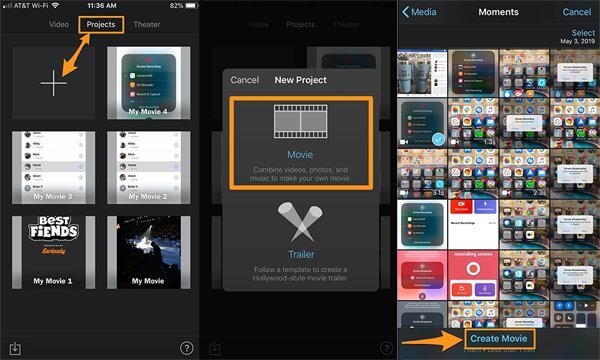
然后您可以在时间轴中看到添加的视频。 只需单击它即可唤醒编辑工具,然后点击 双指缩放 带有放大镜形状的按钮。 现在您可以张开两根手指在 iMovie 中缩放和裁剪视频。 遗憾的是,您无法通过 iMovie 更改 iPhone 上的纵横比。 之后,点击 完成 按钮来保存它。
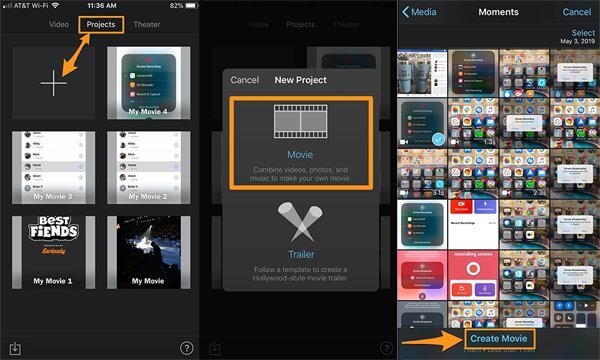
在 Mac 上的 iMovie 中裁剪视频比在 iPhone 上更难。 那是因为它提供了更多的编辑功能 裁剪像 MP4 这样的视频 在 iMovie 上,并在 Mac 上轻松更改纵横比。 以下是在 iMovie 10 上裁剪视频的终极指南:
首先,您需要通过单击创建一个新项目 Plus 图标。 然后你可以选择 文件 菜单,然后单击 导入媒体 按钮将所需的视频添加到项目中。 或者您可以轻松地将视频拖入其中。 之后,您可以直接将视频拉到下方的时间线。
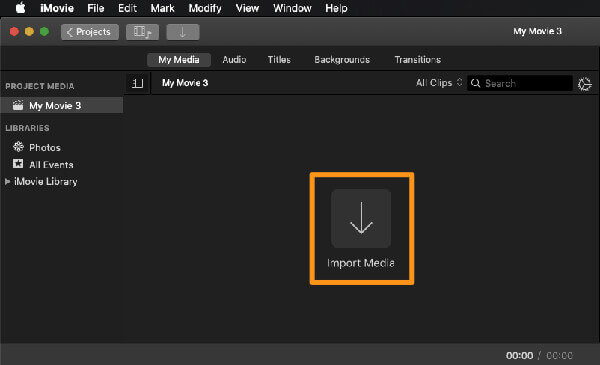
您可以在右上角的小屏幕上预览和编辑视频。 只需点击 作物 图标并将边界线拉到任意大小。 通过这种方式,您可以在 iMovie 上以任何纵横比自由裁剪视频。 之后,点击 完成 按钮并导出视频。
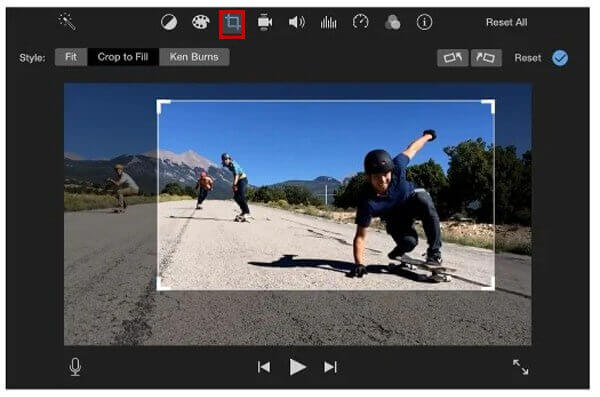
如前所述,在适用于 Mac 和 iPhone 的 iMovie 中裁剪视频并不容易。 此外,一些重要和有用的功能在 iMovie 上不可用。 您无法在 iPhone 上的 iMovie 中更改宽高比,并且 Windows 不支持 iMovie。 幸运的是,在这里您可以获得最好的视频编辑器 - 蓝光主视频转换器旗舰版 只需在 Windows/Mac 上单击即可裁剪视频。 它是一款多功能的视频编辑器,具有许多附加功能,包括裁剪视频大小、提高视频质量、转换视频格式等。
主要特征:
免费下载 Blu-ray Master Video Converter Ultimate 并在您的 Windows/Mac 上启动它。 点击 添加文件 按钮或 Plus 图标以从本地文件中选择所需的视频。 然后点击 编辑 带有星形魔杖形状的图标,无需 iMovie 即可开始编辑和裁剪视频。
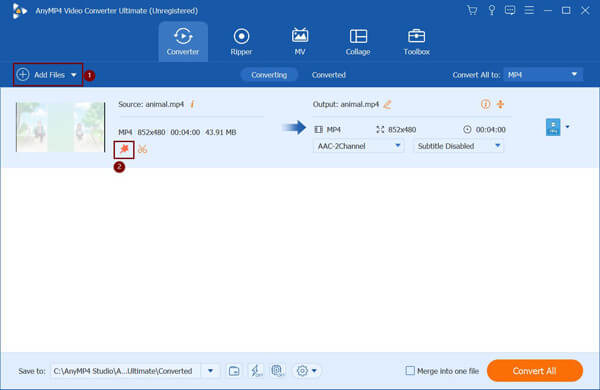
在弹出的窗口中,选择 旋转和裁剪 菜单。 您可以直接拉动边界线将视频裁剪成任意大小。 如果您想固定纵横比,只需从向下箭头中选择所需的尺寸即可。 之后,单击 OK 按钮保存设置。
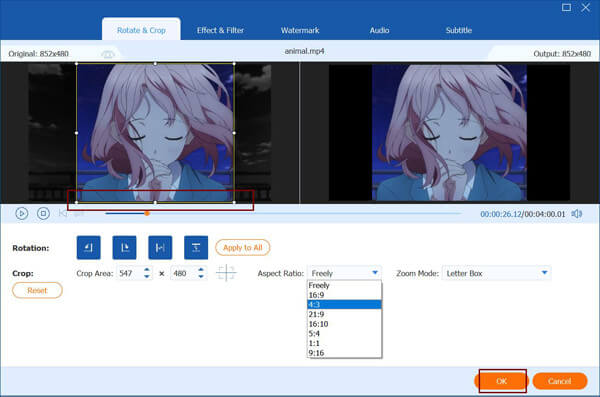
返回主界面,然后点击 存到 按钮选择所需的存储路径。 然后点击 全部转换 按钮以保存裁剪后的视频。
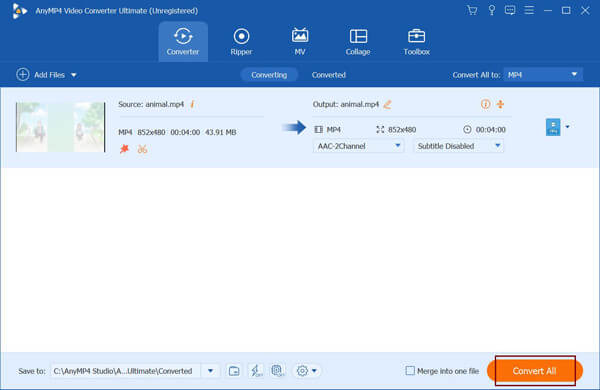
1. 我可以在 Mac 上的 iMovie 中更改视频的纵横比吗?
是的你可以。 Mac 版 iMovie 支持轻松调整视频大小以裁剪视频,因此您可以更改 iMovie 上的纵横比。 但遗憾的是,iPhone 版 iMovie 不支持此功能。
2. 为什么 iMovie 在裁剪视频大小后会降低视频质量?
这是因为如果您不更改设置,iMovie 会自动将裁剪后的视频导出为预设的 MOV 格式。 在 iMovie 中裁剪视频后,您可以选择将视频保存为 MP4、M4V 和其他格式。
3. 如何在没有 iMovie 的情况下在 iPhone 上裁剪视频?
您还可以使用“照片”应用来调整 iPhone 上的视频大小。 只需打开所需的视频 图片 应用,然后点击 编辑 按钮。 然后你可以看到 作物 底部的图标。 点击它并选择所需的纵横比。 您还可以自由更改边界线。 最后,点击 完成 按钮来保存它。
本文介绍了两种有效的方法 在 iMovie 上裁剪视频 适用于 Mac/iPhone/iPad。 iPhone 不支持在 iMovie 中更改视频的纵横比。 在 Mac 上的 iMovie 中调整视频大小相对复杂。 因此,您可以依靠易于使用的 Blu-ray Master Video Converter Ultimate 裁剪截图 任何大小的视频。 欢迎在下方留下您的评论。
更多阅读
如何在 Adobe Premiere 中翻转视频 - 分步指南
如何在 Premiere Pro 中翻转视频? 如何在 Premiere Pro 中将视频旋转和翻转 90 度? 在此处获取在 Adobe Premiere 中翻转视频的详细指南。
你可以在 Final Cut Pro X 中翻转视频吗? 如何将视频从右向左旋转? 如何水平翻转视频? 获取有关在 Final Cut Pro 中翻转视频的分步教程。
如何通过 5 个简单步骤在 Adobe Premiere 中旋转视频
如何在 Premiere 2024 中旋转视频? 如何在 Premiere Pro 中将视频从水平变为垂直? 在此处了解如何在 Adobe Premiere 中旋转视频。
我应该在上传到 Vimeo 之前压缩视频吗? 如何为 Vimeo 压缩视频? 这篇文章讲述了 3 种方法,包括免费在线压缩视频的方法。